Nintendo SwitchのProコントローラー(プロコン)をパソコンで使いたいと考え、パソコンへプロコンの接続を試みているものの、SwitchのプロコンをPCに接続できない状況に直面して悩んでいませんか?
プロコンをパソコンに繋げる方法はいくつかありますが、プロコンをパソコンに有線で試してもプロコンがPCに有線でも検出されない、あるいはプロコンを無線で繋げる方法はどうするのか、といった具体的な手順でつまずくことは少なくありません。
特にプロコンをPCに接続する際にWindows11での設定方法や、一度切断した後の再接続のやり方、さらには「SwitchのプロコンがPCに検出されないのはなぜか?」という根本的な原因まで、SwitchのプロコンをPCに接続する際の悩みは多岐にわたります。
この記事では、SwitchコントローラーをPC接続する準備から設定、トラブルシューティングまで、あらゆる疑問を解決するために必要な情報を網羅的に解説していきます。
パソコンにプロコンを接続する基本的な手順
- プロコンをパソコンに繋げる方法の概要
- プロコンをパソコンに有線で接続する手順
- プロコンを無線で繋げる方法はBluetooth
- プロコンのPC接続はWindows11でも可能
- SwitchプロコンがPC接続できたか確認する
- Switchコントローラーをpc接続しゲームで使う
プロコンをパソコンに繋げる方法の概要

Nintendo SwitchのProコントローラー(以下、プロコン)は、その操作性の高さから多くのゲーマーに支持されています。
この使い慣れたコントローラーを、PCゲームでも活用したいと考えるのは自然なことです。
結論から言うと、プロコンは特別なツールなしでPCに接続して使用することが可能です。
接続方法には、主に2つの選択肢があります。
一つはUSBケーブルを用いた「有線接続」、もう一つはBluetooth機能を利用した「無線接続」です。
どちらの方法にもメリットとデメリットがあり、お使いのPC環境やプレイスタイルによって最適な選択が異なります。
「有線は手軽だけどケーブルが邪魔…」「無線はスッキリするけど設定が面倒そう…」と感じるかもしれませんね。
それぞれの特徴を理解して、ご自身の環境に合った方法を選びましょう!
有線接続はケーブルを挿すだけで認識される手軽さが魅力ですが、ケーブルの長さや取り回しに制約があります。
一方で無線接続は、ケーブルの煩わしさから解放され自由な姿勢でプレイできますが、PCにBluetooth機能が必要であったり、初回にペアリング設定が必要になったりします。
この記事では、両方の手順を分かりやすく解説していきますので、ご安心ください。
接続方法の選択ポイント
- 手軽さと安定性を重視するなら:有線接続
- ケーブルレスの快適さを求めるなら:無線接続
なお、PCゲームプラットフォームのSteamはプロコンを公式にサポートしているため、Steamのゲームをプレイする場合は特にスムーズに導入できます。
プロコンをパソコンに有線で接続する手順

プロコンをPCに有線で接続する方法は非常にシンプルで、初心者の方にもおすすめできる確実な手段です。
基本的には、USBケーブルでプロコンとPCを繋ぐだけで完了します。
ただし、確実に認識させるためには一つだけ重要な注意点があります。
それは、データ転送に対応したUSBケーブルを使用することです。
プロコンに付属している純正のUSBケーブル(Type-A to Type-C)であれば問題ありませんが、市販のケーブルの中には充電機能しかない「充電専用ケーブル」が存在します。
このタイプのケーブルではPCがプロコンをデバイスとして認識できないため、注意が必要です。
ケーブル選びの注意点
使用するUSBケーブルが「データ転送対応」か必ず確認してください。
充電専用ケーブルでは、プロコンの充電はできてもPCゲームのコントローラーとしては機能しません。
見分けがつかない場合は、スマートフォンとPCを接続してファイル転送ができるか試すなどの方法で確認できます。
有線接続の具体的なステップ
- データ転送対応のUSB Type-Cケーブルを用意します。
- プロコンのUSB Type-Cポートと、PCのUSB-Aポートをケーブルで接続します。
- 接続すると、Windowsが自動的にデバイスのセットアップを開始します。通常は数秒で完了し、コントローラーとして使用可能な状態になります。
正常に接続されると、プロコンのHOMEボタンの周りが青く点灯することがあります。
これはPCモードで接続されている証です。もし接続しても認識されない場合は、別のUSBポートを試したり、PCを再起動したりすることをおすすめします。
プロコンを無線で繋げる方法はBluetooth

ケーブルの制約なく快適にPCゲームを楽しみたい場合、Bluetoothによる無線接続が最適です。
ノートパソコンの多くはBluetooth機能が内蔵されていますが、デスクトップPCの場合は別途Bluetoothアダプタが必要になることがあります。
Bluetoothアダプタについて
お使いのPCにBluetooth機能がない場合は、USBポートに差し込むだけで使えるアダプタを購入しましょう。
近年ではBluetooth 5.0以上に対応したモデルが主流で、通信の安定性や低遅延の観点からおすすめです。
1,000円~2,000円程度で購入できる製品が多くあります。
それでは、具体的な無線接続の手順を解説します。
ここではWindowsの一般的な設定画面を基準に説明を進めます。
無線(Bluetooth)接続の具体的なステップ
- PCの「設定」を開き、「Bluetoothとデバイス」(または「デバイス」)へ進みます。
- 「Bluetoothまたはその他のデバイスを追加する」をクリックし、表示されたウィンドウで「Bluetooth」を選択します。これでPCがペアリング待機状態になります。
- 次に、プロコン側の準備をします。コントローラー上部、USBポートの隣にある小さな丸い「シンクロボタン」を、LEDランプが左右に流れ始めるまで長押ししてください。
- PCのデバイス追加画面に「Pro Controller」が表示されたら、それをクリックします。
- 「デバイスの準備が整いました!」と表示されれば、ペアリングは成功です。「入力」デバイスの一覧にPro Controllerが追加されていることを確認しましょう。
一度ペアリングしてしまえば、次回からはプロコンのいずれかのボタンを押すだけで自動的にPCに再接続されるようになります。
ただし、その後にSwitch本体と接続した場合は、再度PCとのペアリング作業が必要になるので覚えておきましょう。
プロコンのPC接続はWindows11でも可能

最新のOSであるWindows11でも、プロコンをPCに接続して使用することは全く問題ありません。
接続の基本的な考え方や手順は、Windows10とほとんど同じです。
ただし、設定画面のUI(見た目やメニューの配置)が若干変更されているため、Windows10の手順解説を見ながらだと少し戸惑うかもしれません。
ここでは、Windows11の画面を想定した接続手順のポイントを説明します。
Windows11における有線・無線の接続
有線接続の場合、前述の通りケーブルを接続するだけで自動認識されるため、OSによる手順の違いは特にありません。
無線(Bluetooth)接続の場合、設定画面へのアクセス方法が少し異なります。
- スタートメニューから「設定」を開きます。
- 左側のメニューから「Bluetoothとデバイス」を選択します。
- 画面上部にある「デバイスの追加」ボタンをクリックします。
- 表示されるウィンドウで「Bluetooth」を選択します。
ここから先の、プロコンのシンクロボタンを長押ししてペアリングする流れは、他のOSと全く同じです。
Windows11では設定メニューがより整理されたため、むしろ直感的に操作しやすくなったと感じる方もいるでしょう。
Windows11になって設定画面のデザインが変わりましたが、やっていることは同じです。
「Bluetooth」の項目を見つけて、デバイスを追加する、という流れさえ覚えておけば大丈夫ですよ。
接続後にコントローラーの動作がおかしいと感じた場合は、後述する「動作確認」や「トラブルシューティング」の項目を参考に、スティックの補正などを行ってみてください。
SwitchプロコンがPC接続できたか確認する

プロコンをPCに接続した後、正しく認識されているか、また全てのボタンやスティックが正常に機能するかを確認することは非常に重要です。
この確認を怠ると、ゲームを始めてから「キャラクターが勝手に動く」「一部のボタンが効かない」といったトラブルに見舞われる可能性があります。
Windowsには、接続されたゲームコントローラーをテストするための機能が標準で備わっています。
ゲームコントローラー設定での動作確認手順
- Windowsの検索バーに「joy.cpl」と入力し、表示された「USBゲームコントローラーのセットアップ」を開きます。
- インストールされているゲームコントローラーの一覧に「Pro Controller」が表示されていることを確認し、選択した状態で「プロパティ」ボタンをクリックします。
- 「テスト」タブが開きます。ここで実際にプロコンを操作してみてください。
- 十字キーやボタン:押したボタンに対応する番号が点灯します。
- アナログスティック:スティックを倒すと、枠内の「+」カーソルが動きます。
このテスト画面で全ての入力が正しく反映されていれば、PCはプロコンを正常に認識しています。
アナログスティックの補正(キャリブレーション)
もし、スティックに触れていないのに「+」カーソルが中央からズレていたり、勝手に動いたりする場合は、キャリブレーション(補正)が必要です。
プロパティ画面の「設定」タブを開き、「調整」ボタンをクリックしてください。
画面の指示に従ってスティックを回したり、ボタンを押したりすることで、入力のズレを補正できます。
特に中古のプロコンや長期間使用しているものでは、この調整が非常に効果的です。
SwitchコントローラーをPC接続しゲームで使う

PCにプロコンを接続し、OSレベルで認識されただけでは、全てのPCゲームで快適に遊べるわけではありません。
特に重要なのが、ゲームプラットフォーム側での設定です。
ここでは、PCゲーマーに最も広く利用されている「Steam」での設定方法を主に解説します。
Steamでの設定方法
Steamはプロコンを公式にサポートしており、設定を有効にすることで、多くのゲームで最適な操作が可能になります。
また、ジャイロ機能を使ったエイム操作など、プロコンならではの機能も活用できます。
- Steamクライアントを起動します。
- 左上のメニュー「Steam」から「設定」を開きます。
- 左側のメニューから「コントローラ」を選択します。
- 「Switch ProコントローラーのSteam入力を有効にする」のトグルをオンにします。
- (任意)「Nintendoボタンレイアウトを使用」をオンにすると、ゲーム内のボタン表示がXbox基準(A/B、X/Yが逆)ではなく、Switch基準に準拠するようになります。
「Steam入力」を有効にするメリット
この設定を有効にすると、ゲームごとにキー割り当てをカスタマイズしたり、他のユーザーが作成した設定をダウンロードしたり、ジャイロセンサーをマウスやジョイスティックとして割り当てたりと、非常に高度なカスタマイズが可能になります。
FPSやTPSでジャイロエイムを使いたい場合は必須の設定です。
Steam以外のゲームで使うには?
Epic Games Storeなどで配信されているゲームの場合、プロコンが直接サポートされていないことがあります。
その場合、プロコンの入力信号(DirectInput)を、多くのPCゲームが標準とするXboxコントローラーの信号(XInput)に変換するツールを利用する方法があります。
代表的なツールとして「XOutput」や「ViGEm Bus Driver」などがありますが、導入にはある程度の知識が必要となります。
もう一つの簡単な方法として、Steamライブラリに外部のゲームを「非Steamゲームとして追加」する方法もあります。
これにより、Steamのコントローラーサポート機能を介してプロコンが使用可能になる場合があります。
パソコンにプロコンの接続ができない時の解決策
- SwitchプロコンがPCに接続できない原因
- SwitchのプロコンがPCに検出されないのはなぜ
- プロコンがPCで有線で検出されない時の対処法
- プロコンをPCに再接続する正しいやり方
- まとめ:確実なパソコンへプロコンの接続のために
SwitchプロコンがPCに接続できない原因
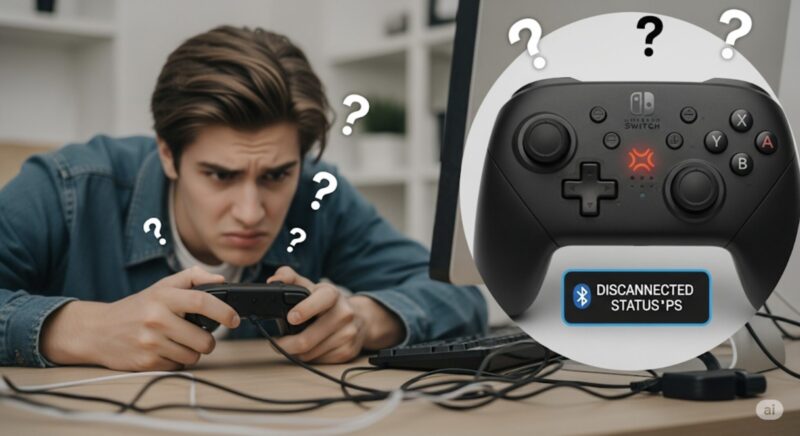
「手順通りに試したはずなのに、なぜかプロコンがPCに接続できない…」そんな時に考えられる原因は、一つではなく複数存在します。
やみくもに対処するのではなく、まずは何が問題となっているのか、原因の切り分けを行うことが解決への近道です。
接続できない原因は、物理的な問題、ソフトウェアの問題、そして設定の不備の3つに大別できます。
以下の表は、よくある原因とその切り分け方をまとめたものです。
| 問題の分類 | 考えられる具体的な原因 | 確認・対処のポイント |
|---|---|---|
| 物理的な問題 | USBケーブルが充電専用 USBポートの不調 Bluetoothアダプタの相性・故障 | データ転送可能な別のケーブルで試す PCの他のUSBポートに挿し替える アダプタを抜き差しする、別のPCで試す |
| ソフトウェアの問題 | Bluetoothドライバが古い・不適切 OSの一時的な不具合 Steamなど他アプリの干渉 | デバイスマネージャーでドライバを更新する PCを再起動してみる Steamを完全に終了させてから接続を試す |
| 設定の不備 | プロコンがペアリングモードになっていない PCのBluetoothがオフになっている 過去のペアリング情報が影響している | シンクロボタンを正しく長押しする PCの設定でBluetoothがオンか確認する 既存のペアリングを削除してやり直す |
意外と見落としがちなのが「Steamを起動したままペアリングしようとしている」ケースです。
Steamがコントローラーの管理をしようとして、OSのペアリング処理と干渉することがあります。
まずはSteamを完全に終了させた状態で接続を試すのがおすすめです。
これらの原因を一つずつ潰していくことで、問題の所在が明らかになります。
次の項目からは、より具体的な原因と対処法について深掘りしていきます。
SwitchのプロコンがPCに検出されないのはなぜ

PCがプロコンを全く「検出しない」場合、PCとプロコンの間で通信が成立していないことを意味します。この原因は、接続方法が有線か無線かによって切り分けることができます。
有線接続で検出されない主な理由
- ケーブルの問題:最も多い原因です。前述の通り、充電専用ケーブルではデータ通信ができないため、PCはデバイスの存在を認識できません。必ずデータ転送対応のケーブルを使用してください。
- USBポートの問題:PC側のUSBポートが物理的に故障していたり、電力供給が不安定だったりすると、デバイスを正常に認識できません。PCの背面にあるマザーボード直結のポートなど、別のポートで試すのが有効です。
無線接続で検出されない主な理由
- PCのBluetooth機能:PCのBluetoothがオフになっている、またはドライバに問題が発生している可能性があります。タスクバーのアイコンや設定画面でBluetoothが有効になっているか確認し、デバイスマネージャーからドライバの状態を確認・更新してみてください。
- プロコンのペアリング状態:プロコンが正しくペアリングモードになっていないと、PCは検出できません。シンクロボタンをLEDが流れるように点滅するまでしっかりと長押しする必要があります。バッテリー残量が極端に少ない場合もペアリングに失敗することがあるため、一度充電してから試すことも重要です。
- 電波干渉:電子レンジや他の多くの無線機器(2.4GHz帯)が近くにあると、Bluetoothの電波が干渉を受けて接続が不安定になることがあります。周囲の環境を見直してみるのも一つの手です。
入力方式(XInput/DirectInput)の違い
少し専門的な話になりますが、PCゲームのコントローラーには主に「XInput(Xbox標準)」と「DirectInput(古い規格)」の2つの入力方式があります。
プロコンはDirectInput方式です。OSはDirectInputデバイスとして認識しますが、ゲームによってはXInputにしか対応していないものもあります。
ただし、これは「検出されない」問題ではなく、その先の「ゲーム内で動かない」問題に繋がる話です。
プロコンがPCで有線で検出されない時の対処法

有線接続は手軽な反面、「ケーブルを挿したのに何も起きない」というトラブルに遭遇することがあります。
プロコンがPCで有線で検出されない場合、以下の対処法を順にお試しください。
まず、基本に立ち返り、問題の切り分けから始めましょう。
原因がプロコン側にあるのか、ケーブルにあるのか、それともPC側にあるのかを特定することが重要です。
ステップ1:物理的な接続の再確認
- ケーブルの交換:最も疑わしいのはUSBケーブルです。充電専用ケーブルでないことを確認した上で、可能であれば別のデータ転送対応ケーブルに交換してみてください。純正ケーブルが手元にあれば、それが最も確実です。
- USBポートの変更:PCの別のUSBポートに接続してみましょう。特に、PC前面のポートではなく、マザーボードに直結している背面のポートを試すことをお勧めします。USBハブを介している場合は、PC本体のポートに直接接続してください。
ステップ2:デバイスマネージャーでの確認
物理的な接続に問題がないと思われる場合、ソフトウェアレベルで確認します。
- Windowsのスタートボタンを右クリックし、「デバイス マネージャー」を開きます。
- プロコンを接続した状態で、一覧に「Nintendo Switch Pro Controller」や「不明なデバイス」といった項目がないか確認します。
- もし「不明なデバイス」として表示されていたり、アイコンに「!」マークが付いていたりする場合、ドライバが正しくインストールされていません。そのデバイスを右クリックして「デバイスのアンインストール」を選択し、一度プロコンを取り外してから再度接続し、ドライバの再インストールを試みてください。
裏ワザ?シンクロボタンを押してみる
有線接続にもかかわらず、なぜかプロコンの電源がオンにならず認識されない、という稀なケースがあります。
その場合、有線で接続した状態で、プロコンのシンクロボタンを短く1回押すと、強制的に電源が入り、PCが認識し始めることがあります。盲点ですが、試してみる価値はあります。
プロコンをPCに再接続する正しいやり方

一度PCに接続したプロコンを、再びSwitch本体で使用し、その後またPCで使いたくなる、という状況は頻繁に起こります。
この「再接続」の際に、「前は繋がったのに今度は繋がらない」というトラブルが起きがちです。
これは、プロコンが一度に一つの機器としかペアリング情報を保持できないために起こります。
Switchに接続した時点で、PCとのペアリング情報は上書きされてしまうのです。
そのため、再度PCに接続する際は、初回と同じペアリング手順をやり直す必要があります。
無線での再接続手順
最も確実なのは、PC側に残っている古いペアリング情報を一度削除してから、改めてペアリングを行う方法です。
- PCの「設定」→「Bluetoothとデバイス」を開きます。
- デバイスの一覧から「Pro Controller」を見つけ、メニュー(「…」など)から「デバイスの削除」を選択して、ペアリング情報を完全に消去します。
- その後、初めて接続した時と全く同じ手順で、再度ペアリング作業を行います。(PCをペアリング待機状態にし、プロコンのシンクロボタンを長押しする)
「毎回ペアリングし直すのは面倒…」と感じるかもしれませんね。
もしPCとSwitchの両方で頻繁に使うのであれば、片方を常に有線接続にするという運用も一つの手です。
例えば、PCでは無線で、Switchではドックに有線で繋ぐ、といった形です。
有線での再接続
有線接続の場合は、ペアリング情報は関係ありません。
基本的にはケーブルを挿し直すだけで再接続が可能です。
もし認識しない場合は、前述の「有線で検出されない時の対処法」を参考に、USBポートの変更やPCの再起動などを試してみてください。
再接続がうまくいかない場合も、Steamなどのゲームクライアントを完全に終了させてから試すという基本を忘れないようにしましょう。
アプリの干渉が原因である可能性も考えられます。


